Данная версия позволяет вам отображать схематические представления, сохраненные в наборах схематических данных pre-10, но изменения для этих схем сохранить невозможно; то есть даже несмотря на то, что начать сеанс редактирования возможно, какие-либо внесенные изменения сохранить не удастся. В наборах схематических данных pre-10 также невозможно выполнить операции по обновлению или созданию новых схематических представлений. Аналогично, несмотря на то, редактор набора схематических данных позволяет читать параметры конфигурации набора схематических данных версии до-10, сохранять какие-либо изменения все равно невозможно.
Для полного использования функций Schematics с набором схематических данных pre-10 необходимо перенести этот набор схематических данных в новый набор схематических данных. Порядок действий следующий.
- Запустите ArcCatalog
- Выберите базу геоданных, в которую вы хотели бы перенести ваш набор схематических данных pre-10.
Это может быть новая база геоданных или база геоданных pre-10, уже содержащая набор схематических данных, который вы хотите перенести.
- Щелкните правой кнопкой мыши эту базу геоданных, укажите на Создать (New) и выберите пункт Набор схематических данных (Schematic Dataset).
- Введите имя для вашего нового набора схематических данных.
- Нажмите ENTER.
- В дереве Каталога (Catalog) щелкните правой кнопкой мыши на наборе схематических данных pre-10, который нужно перенести, и укажите Перенести в текущую версию Schematics (Migrate to the current Schematics version).
Откроется диалоговое окно Выбрать тип геометрии (Select Geometry Type):
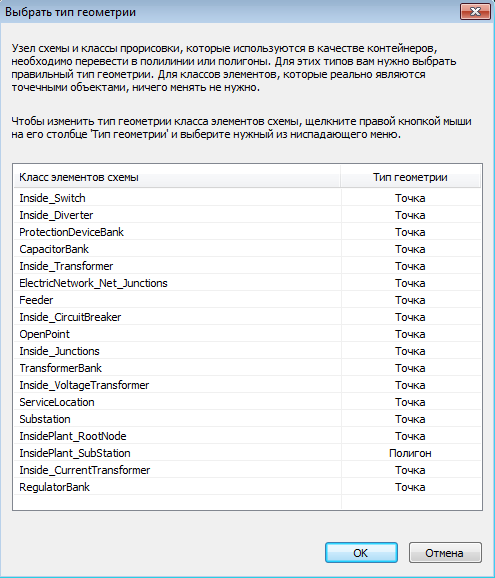
- В диалоговом окне Выбрать тип геометрии (Select Geometry Type) вы можете задать тип геометрии для узла схемы и классов прорисовки, который должен быть перенесен. Эти установки в основном касаются классов элементов схемы, которые используются в ваших схематических представлениях как контейнеры. По умолчанию любой класс элементов узла схемы будет перемещен, как точка, а любой класс рисунков схемы – как полигон. Если вы хотите изменить геометрию по умолчанию для каких-либо классов элементов схемы, то вам необходимо проделать следующее:
- В столбце Класс элементов схемы (Schematic Element Class) щелкните элемент класса элементов схемы, геометрию которого вы хотите изменить.
В столбце Класс элементов схемы имеется список всех классов узлов и рисунков схемы, содержащихся в наборе схематических данных, для перемещения.
- В столбце Тип геометрии (Geometry Type) щелкните правой кнопкой мыши геометрию по умолчанию.
На экране появится всплывающее меню с тремя возможными типами геометрии: Точка (Point), Полигон (Polygon) или Полилиния (Polyline):
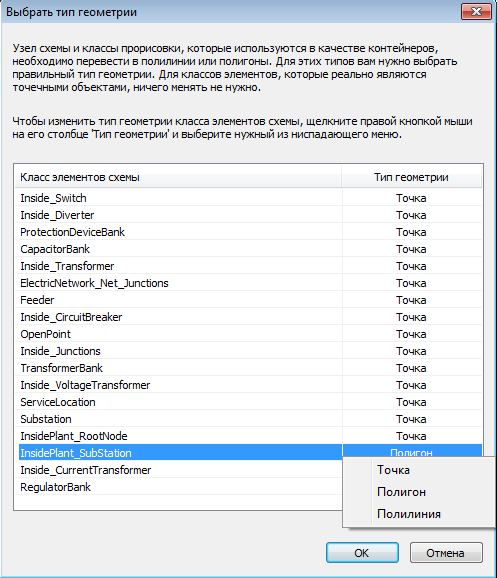
- Выберите тип геометрии.
- Повторите операцию для других узлов схемы или классов рисунков, которые надо изменить.
- В столбце Класс элементов схемы (Schematic Element Class) щелкните элемент класса элементов схемы, геометрию которого вы хотите изменить.
- Нажмите ОК.
Диалоговое окно Выбрать тип геометрии (Select Geometry Type) закроется, и откроется диалоговое окно Перенести в текущую версию Schematics (Migrate to the current Schematics version):
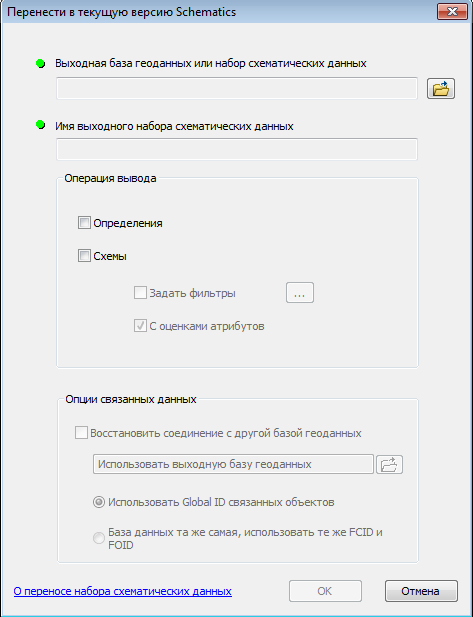
- Нажмите кнопку Обзор
 справа от области Выходная база геоданных или набор схематических данных (Output Geodatabase or Schematic Dataset), чтобы выбрать набор схематических данных, созданный в шаге 5, а затем щелкните Выбрать (Select).
справа от области Выходная база геоданных или набор схематических данных (Output Geodatabase or Schematic Dataset), чтобы выбрать набор схематических данных, созданный в шаге 5, а затем щелкните Выбрать (Select).
Поле Имя выходного набора схематических данных (Output Schematic Dataset Name) будет автоматически заполнено указанным набором схематических данных.
- Отметьте Определения (Definitions) в секции Операция вывода (Output Activity), если вы хотите перенести параметры конфигурации набора схематических данных.
- Отметьте Схемы (Diagrams) в секции Операция вывода (Output Activity), если вы хотите перенести схематические представления, которые содержатся в вашем наборе схематических данных pre-10.
Появятся окна для меток Задать фильтры (Specify filters) и С оценками атрибутов (With attribute evaluations):
- Включите опцию Задать фильтры (Specify filters), если вы хотите отфильтровать схематические представления для переноса – то есть, если вы хотите перенести поднабор схематических представлений pre-10 выходного набора схематических данных.
Появится кнопка Редактировать (Edit). При нажатии этой кнопки появится диалоговое окно Фильтр схем (Filter Diagrams), в котором вы сможете настроить правила фильтрации схем для переноса.
- Оставьте отмеченным поле С оценками атрибутов (With attribute evaluations), если вы хотите, чтобы в процессе операции переноса производилась оценка всех атрибутов схем на объектах схем, которые содержатся в перенесенных схемах.
- Включите опцию Задать фильтры (Specify filters), если вы хотите отфильтровать схематические представления для переноса – то есть, если вы хотите перенести поднабор схематических представлений pre-10 выходного набора схематических данных.
- Нажмите кнопку OK для подтверждения выбранных параметров.
Откроется диалоговое окно Перенести в текущую версию Schematics (Migrate to the current Schematics version). Оно подводит итог по шагам перехода в ходе выполнения процесса.
- Поставьте отметку в поле Закрыть этот диалог при успешном завершении (Close this dialog when completed successfully), чтобы это диалоговое окно автоматически закрылось по окончании процесса, либо щелкните Закрыть (Close) по окончании перемещения, чтобы закрыть это окно.
Если схематические представления pre-10 были открыты в ArcMap, и для них были заданы свойства слоя по умолчанию, то данные свойства слоя по умолчанию для этих схематических представлений будут сохранены в перемещенном наборе схематических данных.
- После полного перемещения набора схематических данных убедитесь, что в перемещенном наборе схематических данных все работает, прежде чем удалить набор схематических данных pre-10.
- Если вы хотите, чтобы параметры перемещенного набора схематических данных и перемещенные схематические представления были присоединены к другой базе геоданных, то вы должны экспортировать перемещенный набор схематических данных.
- Если в процессе перемещения схем оценка атрибутов была отключена, не забудьте впоследствии обновить перенесенные схемы для переоценки всех атрибутов, которые в них содержатся.